我们在进行通过ev录屏进行录制的过程中,总是会出现一些相关的问题,比如当你录制完成之后,发现没有图像和声音,这种情况有很多小伙伴都有遇到过,出现这样的状况应该是自己在设置文件格式的时候,不小心将文件保存格式设置成了音频格式了,因此我们需要将其更改成视频格式,之后我们还需要设置一下录制的声音以及录制的方式即可,是一个比较简单的操作,下方是关于如何使用ev录屏解决录制视频时没有图像和声音的具体操作方法,如果你需要的情况下可以看看方法教程,希望对大家有所帮助。
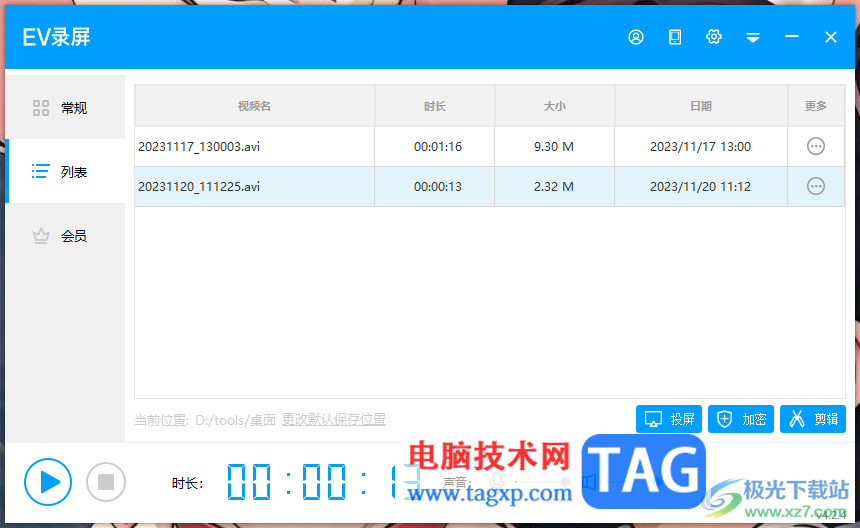
1.首先,我们需要将ev录屏点击打开,进入到页面中之后,将右上角的设置图标进行点击。
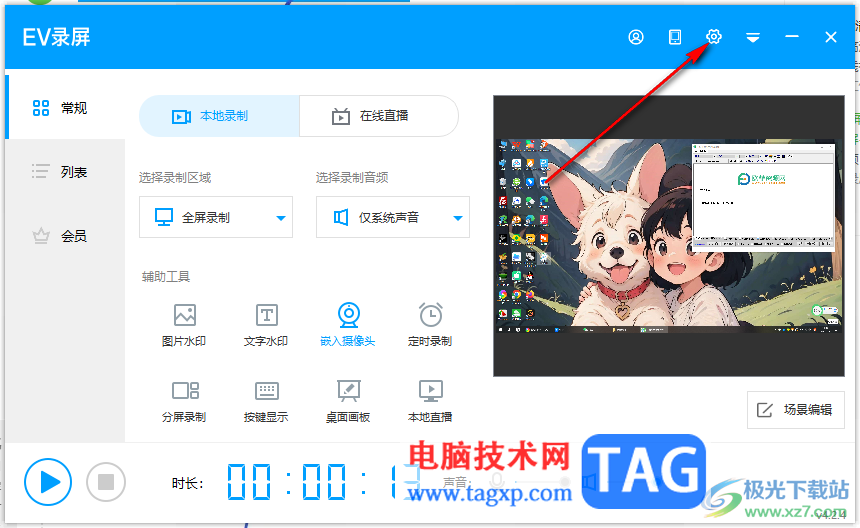
2.随后,就会打开设置中心窗口,在左侧的位置将【录屏设置】选项进行单击,在右侧找到【保存文件格式】选项,当前的格式是MP3音频格式。
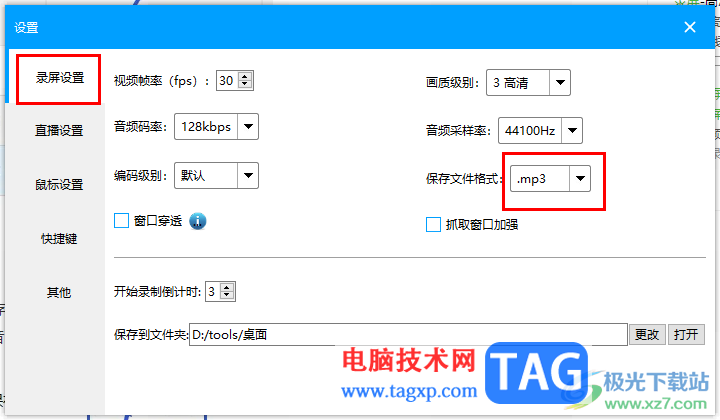
3.我们需要将MP3格式更改成其他的视频格式,比如更改成MP4、avi或者是wmv等。
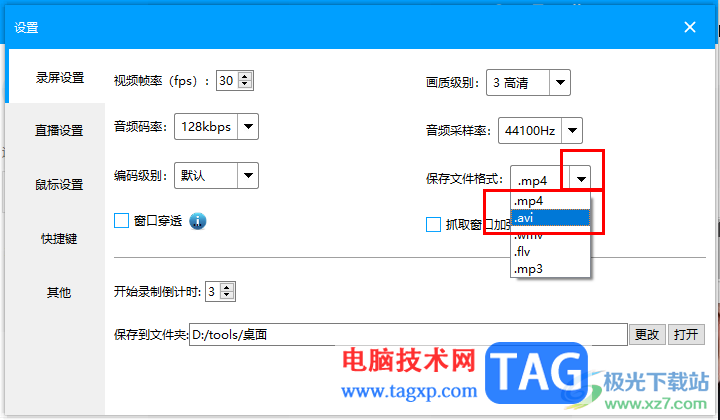
4.将设置窗口关闭之后,再设置录制的区域方式,然后设置一下录制的音频,可以设置麦克风或者是系统声音,最后就可以按下键盘上的Ctrl+F1进行录制了。
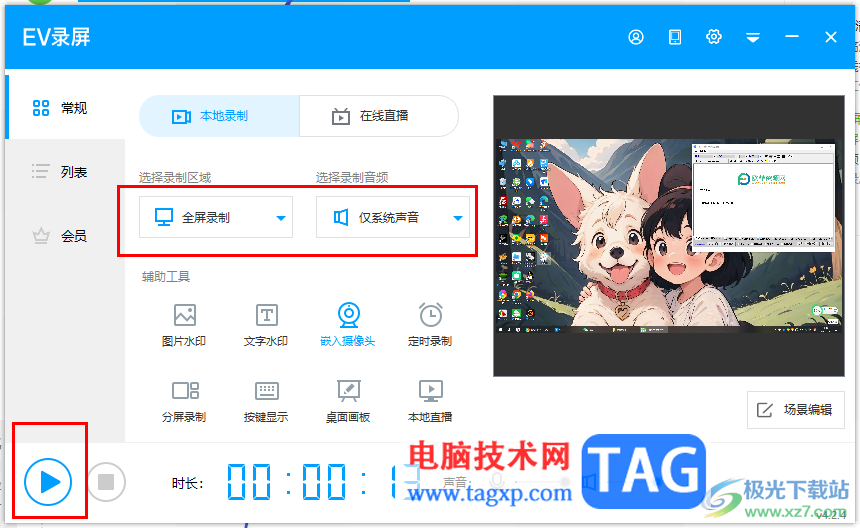
5.当你录制完成之后,就可以在列表中点击录制之后的文件,将其旁边的三个点点击打开就可以进行播放视频查看效果了。
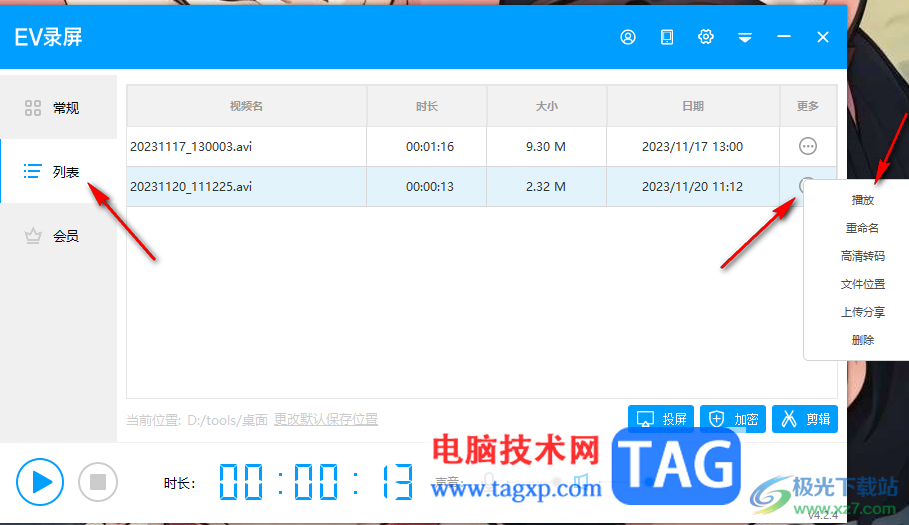
以上就是关于如何使用ev录屏解决录制的视频没有图像和声音的具体操作方法,当我们在进行录制的过程中,想要进行录制自己需要的图像或者是声音,那么就需要将保存格式设置为视频格式,以及开启系统声音或者是麦克风声音即可进行录制,感兴趣的话可以操作试试。
 百度脑图导出图片的方法
百度脑图导出图片的方法
百度脑图是一款非常简单且免费使用的制作思维导图的软件,目......
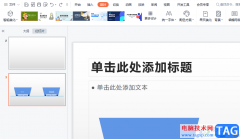 wps ppt添加演讲提示不被显示的教程
wps ppt添加演讲提示不被显示的教程
wps软件是一款深受用户喜爱的办公软件,可以让用户编辑不同类......
 如何进行系统优化提升速度:怎样让我的
如何进行系统优化提升速度:怎样让我的
电脑的运行速度对用户体验至关重要。无论是工作还是娱乐,流......
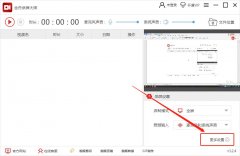 金舟录屏大师软件如何更改保存目录-金舟
金舟录屏大师软件如何更改保存目录-金舟
一些网友表示还不太清楚金舟录屏大师软件如何更改保存目录的......
 ThinkCentre M710s联想商用台式机win10换win7系
ThinkCentre M710s联想商用台式机win10换win7系
联想ThinkCentre M710s台式机电脑预装了win10系统,但是还有不少的用......
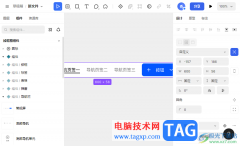
MasterGo是一款专业制作原型的设计软件,在该设计软件中可以进行导航栏、弹窗、表格以及视频等组件的制作,且在当你通过这款软件制作出自己需要的内容之后,想要将其导出为PDF文件格式存...

现在的Win11系统是微软推出的第一个预览版本,那么怎么查看windows11自己安装版本号呢?今日为你们带来的文章是关于win11版本号的查看方法,还有不清楚小伙伴和小编一起去学习一下吧。...

很多小伙伴在使用Edge浏览器的过程中都喜欢对浏览器进行各种自定义设置,例如外观、主题或是背景图片等。有的小伙伴有多个自己常用的网站,想要将其添加到任务栏中,这时我们只需要打...
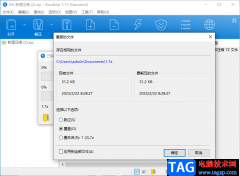
bandizip是一款非常不错的压缩软件,很多小伙伴都比较喜欢这款软件进行压缩文件,很多小伙伴比较喜欢收藏一些有趣的视频和精美的图片,如果你收藏的文件比较多的话,担心会占用电脑的很...

谷歌浏览器是一款非常好用的软件,该软件性能稳定,没有广告弹窗的打扰,很多小伙伴都在使用。如果我们想要在电脑版谷歌浏览器中修改下载路径,小伙伴们知道具体该如何进行操作吗,其...
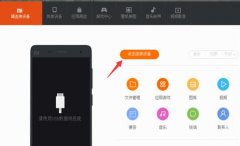
怎么使用小米助手进行备份呢?可能有的朋友还不会,那么现在小编就将和大家一起分享使用小米助手进行备份的方法,有需要的朋友可以来看看这篇文章哦,希望可以帮助到各位朋友。...
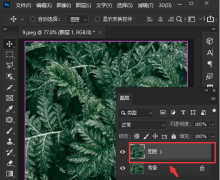
最近有很多小伙伴表示很好奇ps是怎么制作出便条纸图片效果的?其实很简单,下面小编就为大家带来了简单的操作方法哦,内容如下。...
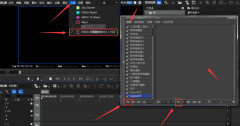
如何使用雷特字幕导入模板呢?还不会的朋友赶快来和小编一起学习使用雷特字幕导入模板的方法吧,希望通过本篇教程的学习,能够帮助各位朋友。...

一提到小米手机,大部分的用户就会想到性价比之王,这款手机以性价比被大众所熟知,给用户带来了不错的使用体验,再加上这款手机一直使用的是高硬件配置,因此小米手机是很多用户的首...
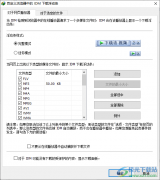
IDM下载器是一款非常强大的下载各种视频的下载器,我们可以通过该软件将一些网页视频、百度云文件以及一些迅雷中保存的文件等进行下载,而我们在使用IDM下载器进行下载文件的时候,总是...
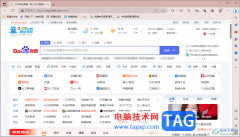
2345网址导航被一些小伙伴定义为不太安全的导航搜索工具,且当你在电脑中安装了2345相关的软件时,就会出现一些相关的捆绑软件进行自动安装,其中就会包括2345网址导航,因此一些小伙伴想...
很多小伙伴在使用Edge浏览器观看网页视频时经常会遇到视频清晰度较低,且无法调节的情况,当视频分辨率低于720p时,我们可以使用Edge浏览器中的视频增强功能来强化视频分辨率,提升视频清...

在AdobePhotoshop我们可以为图片添加一定的文字内容,添加后可以适当调整想要的文字样式和排版格式,比如我们可以设置文字的字体字号,设置文字的颜色,调整文字的行间距,字间距等等。如...
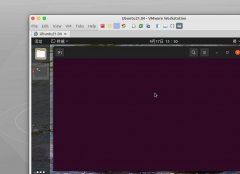
近日有一些小伙伴咨询小编关于ubuntu21.04不能播播放rmvb文件怎么办呢?下面就为大家带来了ubuntu播放rmvb视频的技巧,有需要的小伙伴可以来了解了解哦。...
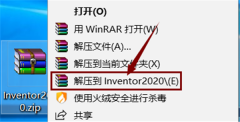
在电脑上怎么下载安装Autodesk Inventor呢,具体有哪些步骤呢?还不会的朋友赶快来和小编一起学习Autodesk Inventor下载安装的方法吧,希望通过本篇教程的学习,可以帮助到大家。...